
Съдържание
Уеб сървърите, които поддържат протокола Secure Sockets Layer (Secure Sockets Layer), представляват цифров сертификат за проверка на идентичността на сървъра за уеб браузъри, които изискват връзка. Windows Internet Explorer ще покаже известие за грешка в сертификата, ако цифровият сертификат не може да бъде проверен от сертифициращ орган на трета страна или ако датата и часът на сертификата не са верни. Разрешете грешката, като коригирате системната дата и час на Windows или инсталирайте цифровия сертификат, ако сървърът използва "самоподписан" сертификат.
инструкции
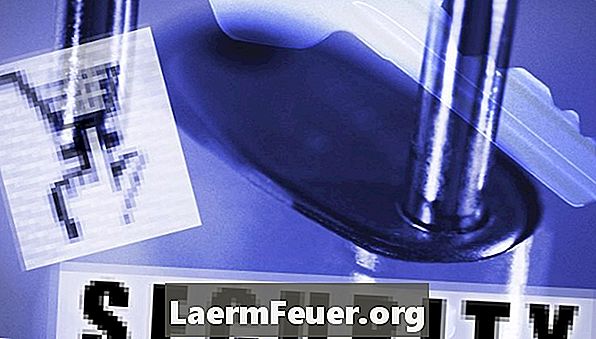
-
Кликнете върху часовника на Windows, разположен в областта за уведомяване в края на лентата на задачите на работния плот. Кликнете върху бутона „Промяна на датата и часа“.
-
Кликнете върху раздела „Дата и час“. Кликнете върху бутона „Промяна на датата и часа“.
-
Щракнете върху правилната дата в календара, който се показва, или използвайте клавишите със стрелки наляво и надясно, за да настроите датата. Кликнете върху времето за контрол под дисплея на часовника и кликнете върху часа и минутите и въведете правилното време. Натиснете бутона "OK", за да запазите настройките.
-
Кликнете върху бутона "Старт" в лентата на задачите на Windows и щракнете с десния бутон върху "Internet Explorer" в появилото се меню. Кликнете върху „Изпълни като администратор“ в появилото се меню.
-
Въведете адреса на уеб сайта, който показва грешката на сертификата в адресната лента в горната част на прозореца на браузъра на Internet Explorer. Натиснете клавиша "Enter", за да се свържете с сайта. Ако грешката в сертификата продължи да се показва, преминете към следващата стъпка.
-
Кликнете върху „Продължаване със сайта (не се препоръчва)“ в появилото се съобщение. Кликнете върху бутона „Грешка в сертификата“.
-
Кликнете върху „Преглед на сертификатите“ в появилия се прозорец. Кликнете върху бутона "Инсталиране на сертификат". Кликнете върху „Да“, за да потвърдите, че искате да инсталирате сертификата.
-
Свържете се с сайта чрез Internet Explorer, за да проверите дали проблемът е разрешен.